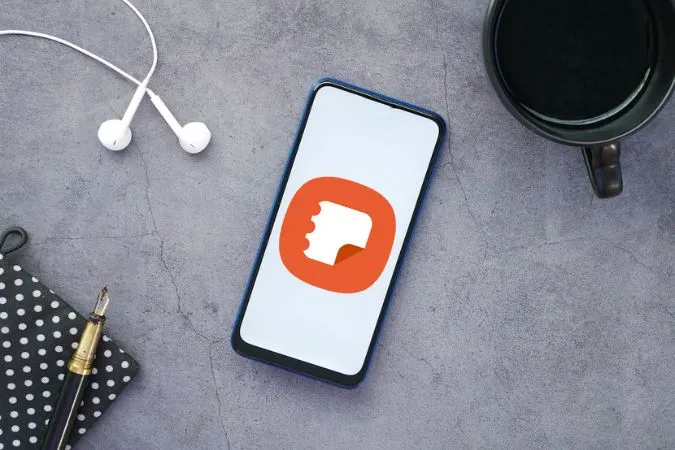Samsung Notesは、Galaxy携帯電話にプリインストールされている機能豊富なメモアプリです。 このアプリを使用すると、簡単に携帯電話にメモを作成して保存したり、Microsoft OneNoteやSamsung Cloudと同期したりすることができます。 Samsung Notesアプリは非常に信頼性が高いですが、Galaxy携帯で動作しなくなったり、クラッシュしたりすることがあります。 ありがたいことに、以下に記載するトラブルシューティングのヒントでそのような問題を解決することが可能です。
1.同期が有効になっていることを確認
同期機能が無効になっている場合、Samsung Notesアプリがデータの同期に失敗することがあります。 このため、Samsung NotesアプリがGalaxy携帯で動作していないと思われるかもしれません。
以下は、Samsung Notesアプリで同期機能が有効になっているかどうかを確認する方法です。
1.Samsungメモアプリで、左上のハンバーガーアイコン(3本の横線)をタップし、歯車アイコンをタップして設定メニューを開きます。
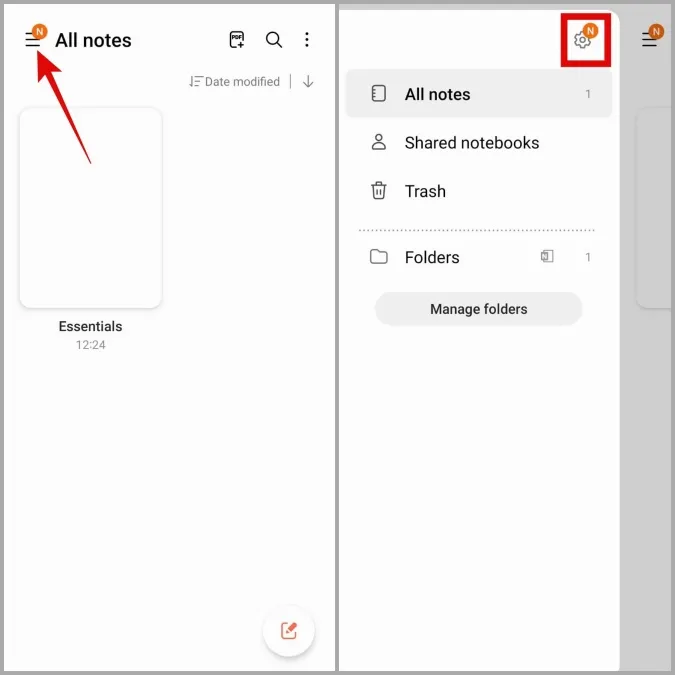
2.サムスンクラウドと同期するの横にあるトグルを有効にします。 メモをOneNoteと同期する場合は、Microsoft OneNoteと同期するの横にあるトグルを有効にします。
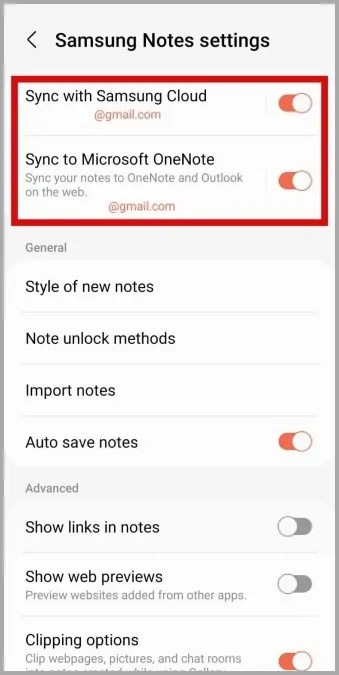
2.Samsungノートアプリをアップデートします。
アプリは常に最新バージョンにアップデートすることをお勧めします。 どうやら、サムスンのフォーラムでいくつかのユーザーがサムスンノートアプリを更新することによって、サムスンノートアプリの問題を修正報告. Galaxy StoreとPlay Storeの両方でSamsung Notesの保留中のアップデートを確認することができます。
Playストアを開き、Samsung Notesアプリを検索します。 更新]ボタンが表示されたら、それをタップしてアプリを更新します。
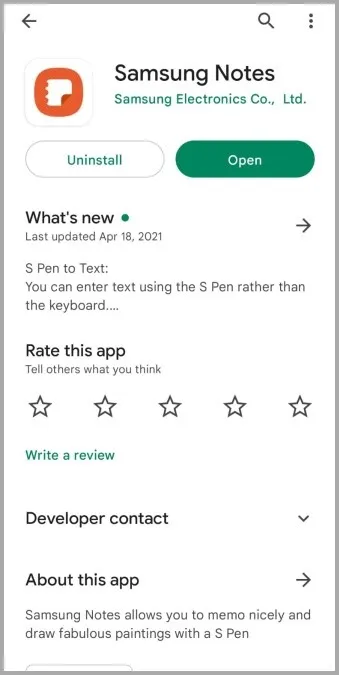
Playストアに保留中のアップデートが表示されない場合は、Galaxyストアでアップデートを確認できます。 私たちの場合、Galaxy StoreではSamsung Notesアプリの保留中のアップデートが表示されましたが、Play Storeでは表示されませんでした。 複数のRedditユーザーも同じことを経験しています。
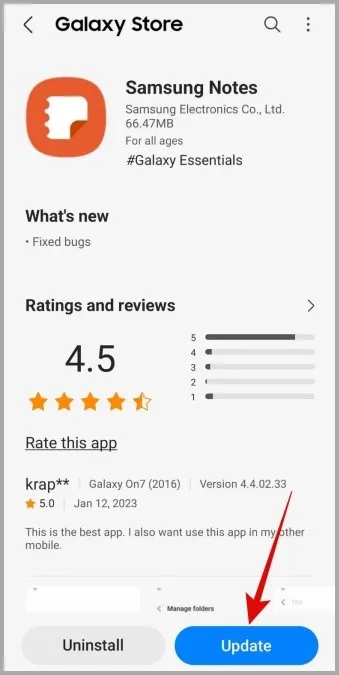
3.アプリの権限をチェック
関連するアプリのアクセス許可が不足していると、Samsung Notesがデバイス上で正しく機能しない可能性があります。 例えば、Samsung Notesアプリのカメラ権限を無効にしている場合、メモに写真やビデオを添付することができません。 このような問題を回避するには、Samsung Notesに必要なすべての権限を許可する必要があります。
1.サムスンノーツアプリを長押しし、表示されるメニューから情報アイコンをタップします。 次に、[アクセス許可]に移動します。
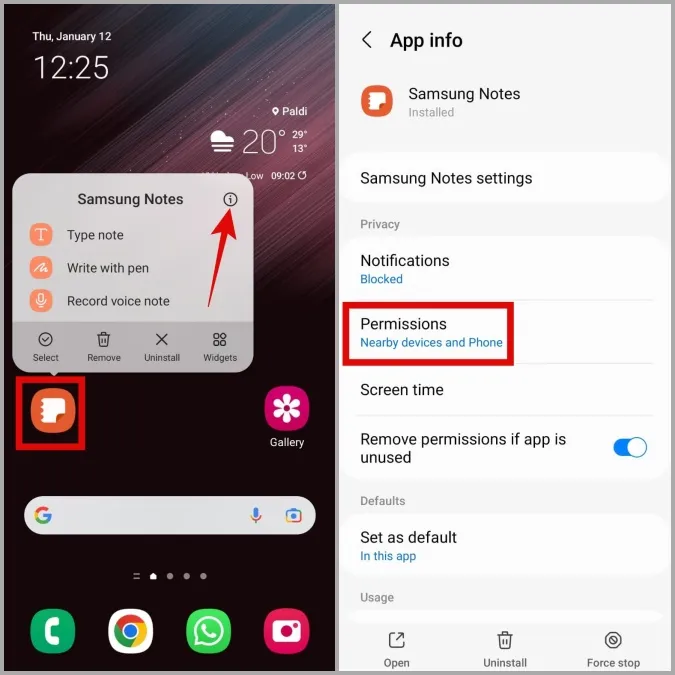
2.各許可を通過し、それらを一つずつ有効にします。
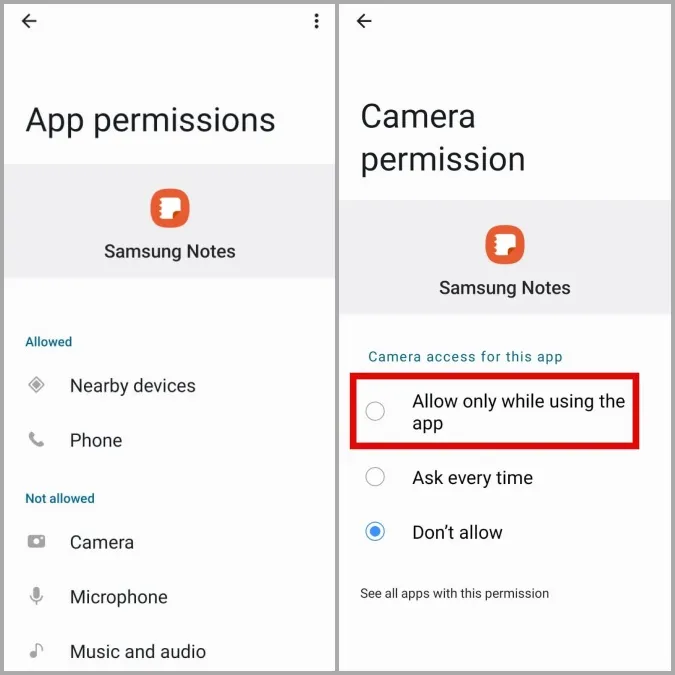
4.サムスンアカウントの削除と再追加
Samsungアカウントの認証の問題も、メモアプリが正常に動作するのを妨げる可能性があります。 このような問題を解決する一つの方法は、Samsungアカウントを削除し、再度追加することです。 以下はその手順です。
1.設定アプリを開き、アカウントとバックアップに移動します。
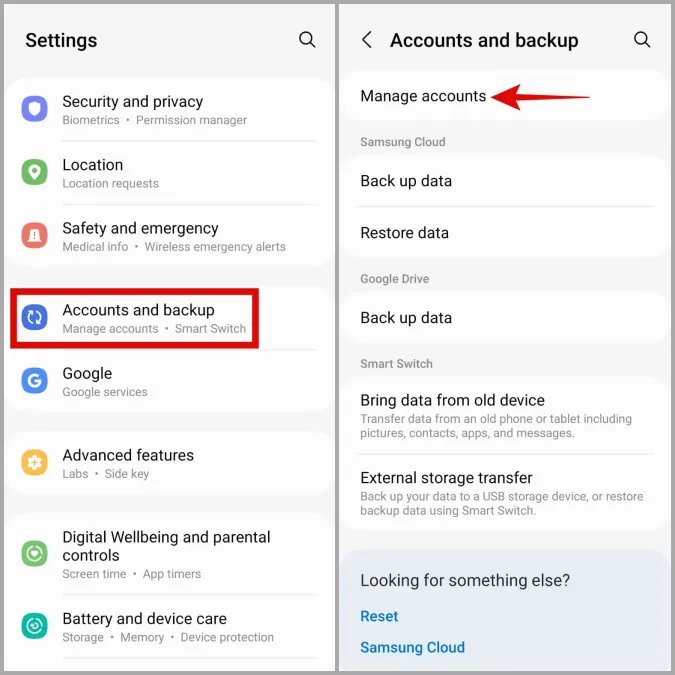
2.Samsungアカウントを選択し、アカウントの削除ボタンをタップします。
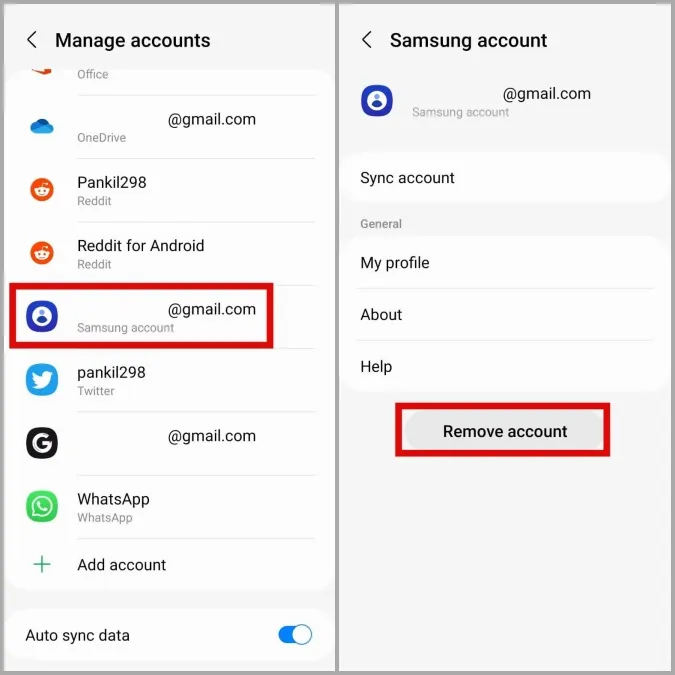
3.アカウントを削除を選択し、サインアウトをタップして確認します。
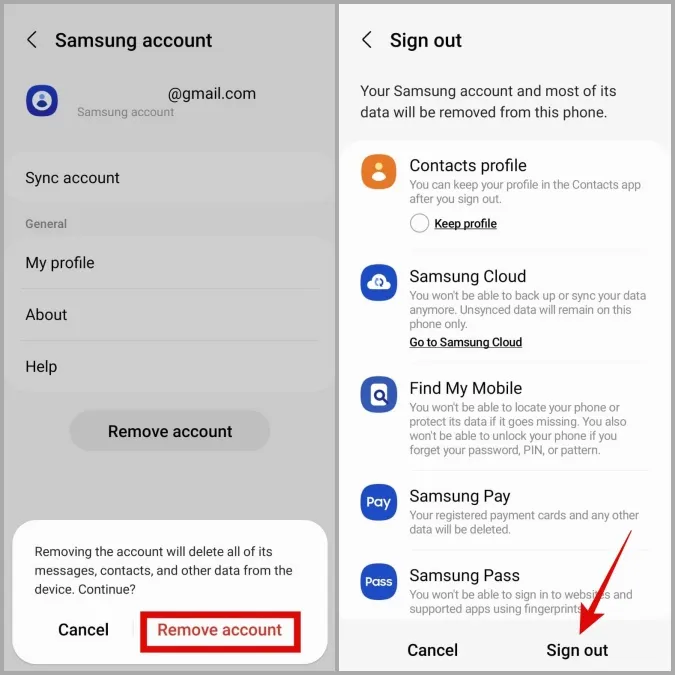
4.削除したら、アカウントの管理ページに戻り、アカウントの追加をタップします。
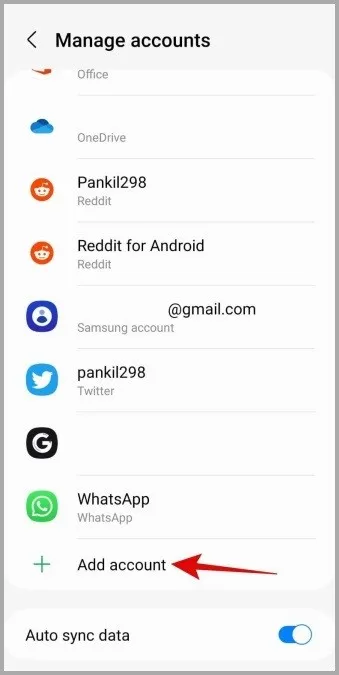
5.Samsungアカウントオプションを選択し、画面の指示に従ってサインインプロセスを完了します。
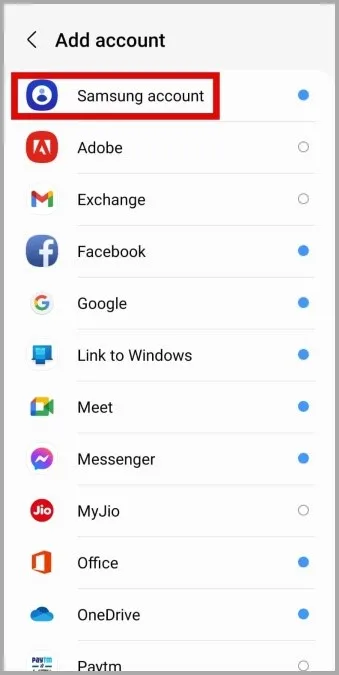
Samsung Notesアプリに戻り、正常に動作するか確認します。
5.お使いの携帯電話でスリープからサムスンノートを防ぐ
One UIでは、バッテリーの使用量を減らすためにアプリをスリープ状態にすることができます。 これは、バッテリ寿命を向上させる一方で、お使いの携帯電話でアプリが効率的に動作しないようにすることができます。 これを避けるには、Galaxy携帯電話でSamsung Notesアプリがスリープしないようにする必要があります。
1.設定アプリを開き、「バッテリーとデバイスのケア >バッテリー」に移動します。
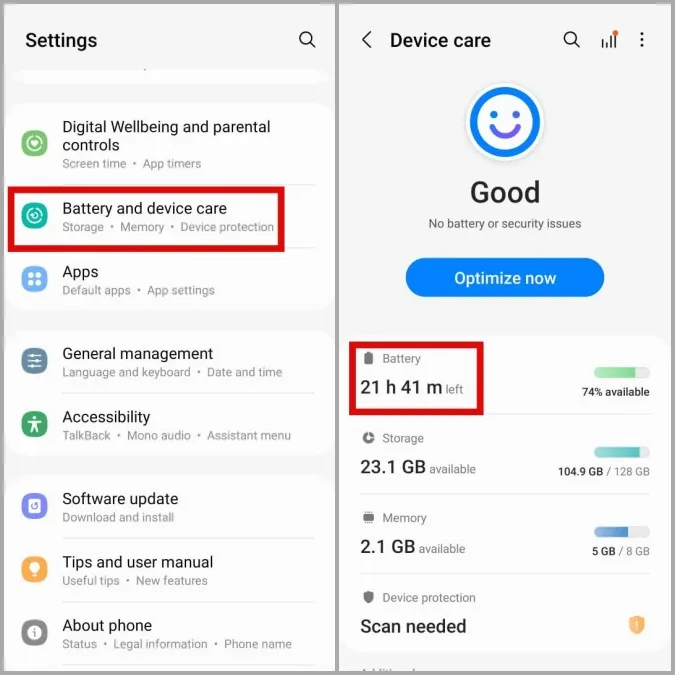
2.スリープさせないアプリをタップします。
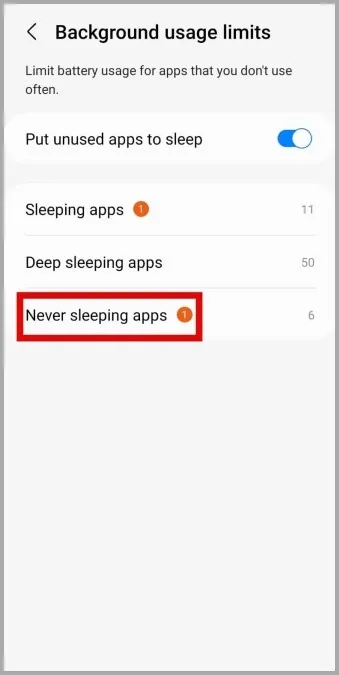
3.右上のプラスアイコンをタップし、Samsung Notesを選択し、Addをタップします。
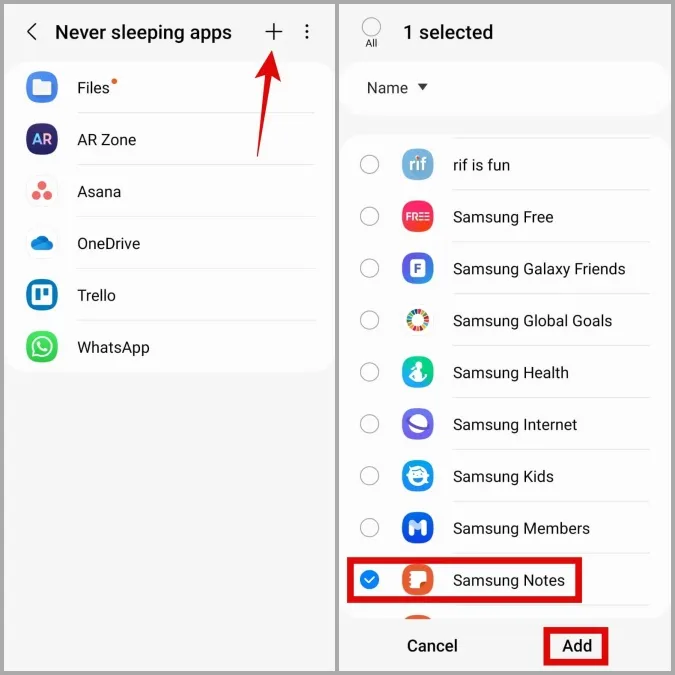
6.自動日付と時刻を有効にします。
お使いの携帯電話の日付や時刻が正しく設定されていませんか? その場合、Samsung Notesを含むアプリは、データの同期に問題が発生する可能性があります。 これは、携帯電話の日付と時刻の自動設定を無効にしている場合に発生する可能性があります。 これを有効にする方法は次のとおりです。
1.設定アプリを開き、一般管理に移動します。
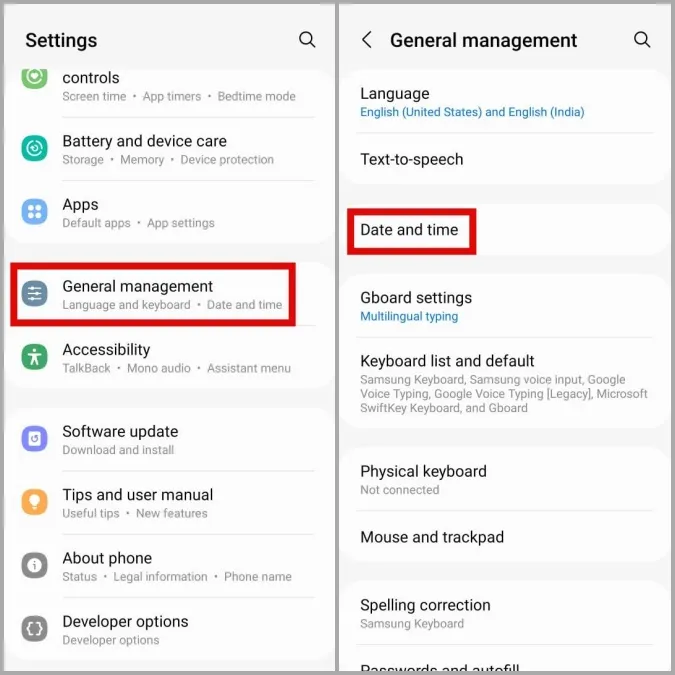
2.自動日付と時刻の横にあるトグルを有効にします。
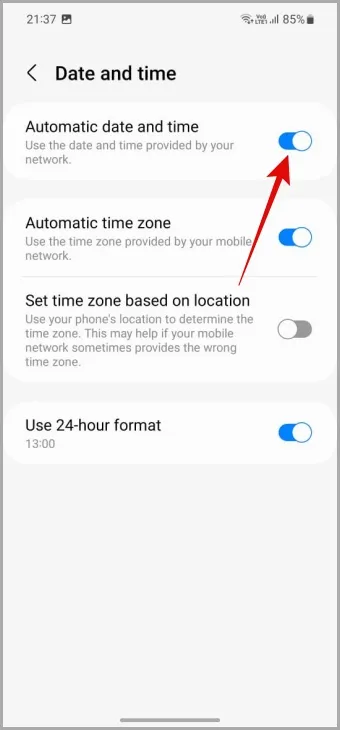
7.アプリのキャッシュをクリア
壊れたりアクセスできないキャッシュデータは、Galaxy携帯電話でSamsung Notesアプリが突然クラッシュする原因にもなります。 ありがたいことに、Android上の冗長なアプリキャッシュデータをクリアするのは簡単です。 ここでは、それについて行くことができる方法です。
1.Samsung Notesアプリを長押しし、表示されるメニューから情報アイコンをタップします。
2.ストレージに移動し、右下隅にあるキャッシュクリアオプションをタップします。
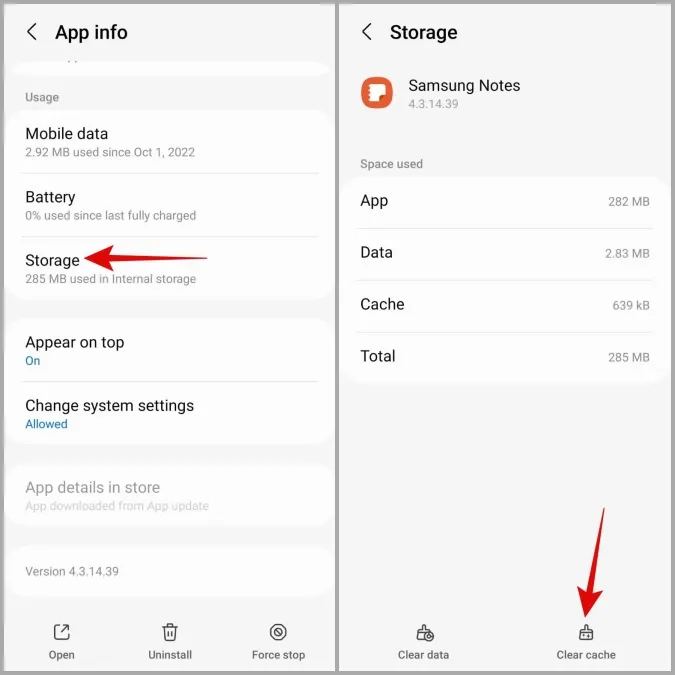
サムスンノーツアプリを開き直し、もう一度使用してみてください。
サムスンノートであなたの考えを追跡
Samsung Notesは、他のアプリと同様に、時々問題に遭遇する可能性があります。 上記の解決策がどれもうまくいかない場合、またはそのような問題に対処するのに疲れている場合は、Google Keepなどの別のメモアプリに切り替えることをお勧めします。